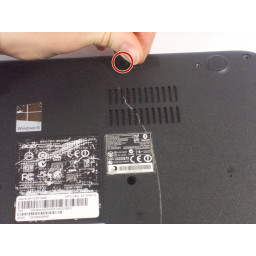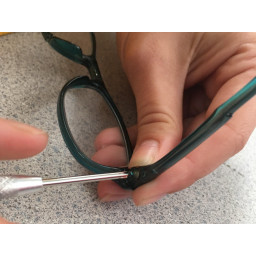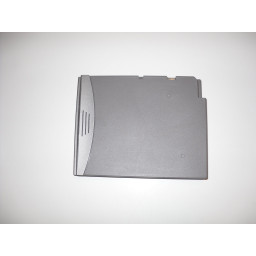Acer Aspire V5-122P-0889 Замена жесткого диска

Шаг 1
Начните процесс снятия нижней крышки ноутбука, отвинтив 8-миллиметровые винты в верхнем правом и левом углах.
Удалите оставшиеся 9 видимых винтов длиной 5 мм.
Шаг 2
Удалите два винта, которые удерживают лоток жесткого диска на месте.
Шаг 3
В правом верхнем углу ноутбука находится резиновая часть, закрывающая последний винт, удерживающий крышку, а также набор штифтов. Используйте свой ноготь, чтобы удалить этот кусок резины, а затем открутите скрытый винт 5 мм.
Шаг 4
Удалите кабель SATA, который прикреплен к верхней части жесткого диска.
Шаг 5
Обходя края ноутбука, приложите легкое усилие к умеренному давлению от ноутбука, чтобы снять крышку и снять ее. После того, как вы сняли крышку, поместите ее лицевой стороной вверх в безопасное место, чтобы избежать загрязнения внутренней части крышки.
Шаг 6
Используйте свой ноготь, чтобы удалить пластиковый белый кусок, который удерживает ленточный кабель на месте. Вы можете удалить кабель с любой стороны жесткого диска, но рекомендуется использовать левую сторону.
После снятия пластикового элемента, который удерживает кабель на месте, вы можете поднять ленточный кабель достаточно высоко, чтобы извлечь жесткий диск.
Шаг 7
Осторожно открутите два 5-миллиметровых винта, удерживающих аккумулятор на месте.
Шаг 8
Снимите жесткий диск и лоток с ноутбука.
Шаг 9
Осторожно используйте небольшое давление вверх, чтобы отсоединить аккумулятор от корпуса, но не тяните за шнур и не пытайтесь полностью извлечь аккумулятор из корпуса.
Шаг 10
Наконец, отсоедините аккумулятор от материнской платы, отсоединив разъем питания. Чтобы отменить разъем, просто примените свет, чтобы умеренно тянуть по бокам разъема.
Комментарии
Пока еще нет ниодного комментария, оставьте комментарий первым!
Также вас могут заинтересовать
Вам могут помочь


Лаборатория ремонта